Tutorial 136

L'originale di questo tutorial lo trovate qui

Ringrazio Sweety per avermi permesso di tradurre questo tutorial
Tutorial tradotto con psp 2020
Materiale qui e immagine e tubes a scelta
Tube usato: Sylvie Erwan
Filtri usati qui: Unlimited 2 - Mura's Meister - Background Designers IV - Flaming Pear - AAA Frames - VM Toolbox - Eye Candy 5 Impact

|
Porta con te la freccia per tenere il segno al tuo lavoro
|
Preparazione
Metti le quattro selezioni nella cartella selezioni di psp
Apri la maschera "929825_orig" in psp e riducila ad icona
Metti il motivo "Corel_15_016" nella cartella trame di psp
Metti la maschera "mascara difuminada" nella cartella maschere di psp
Tavolozza dei materiali: colore di primo piano scuro #a56768 e colore di secondo piano chiaro #f4dfda
1. Apri una nuova immagine trasparente di 900 x 600 px.
Riempi con il colore scuro di primo piano.
Livelli/Nuovo livello raster.
Riempi con il colore chiaro di secondo piano.
Livelli/Nuovo livello di maschera/Da immagine e scegli "929825_orig": spunta solo luminanza d'origine.
Livelli/Unisci/Unisci gruppo.
2. Effetti/Effetti di riflesso/Specchio rotante:
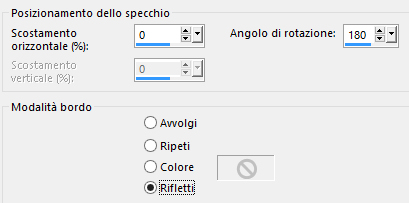
Effetti/Effetti d'immagine/Motivo unico:
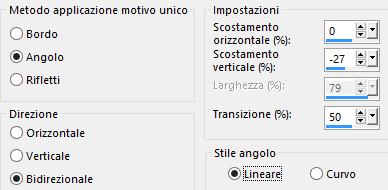
Abbassa l'opacità del livello tra 50 e 55.
Livelli/Unisci/Unisci visibile.
3. Apri "DECO PERSO 1". Modifica/Copia e incolla come nuovo livello.
Non spostare.
Se necessario Applica il viraggio secondo i tuoi colori.
Chiudi la visibilità del livello di sfondo (Uniti).
Rimani sul livello Raster 1.
Con la bacchetta magica (tolleranza 0 e sfumatura 0) clicca all'interno del livello.
Riapri la visibilitò del livello chiuso in precedenza, ma rimani sulla cornice.
Riempi la selezione con il colore scuro di primo piano.
Effetti/Plug in/Unlimited 2/& <Background Designers IV>/sf10 Shades Of Shadow:
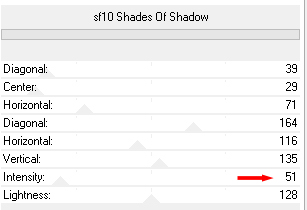
4. Selezioni/Modifica/Contrai di 20 px.
Premi il tasto Canc della tua tastiera.
Riprendi "DECO PERSO 1". Modifica/Copia e incolla nella selezione.
Se necessario Applica il viraggio secondo i tuoi colori.
Selezioni/Modifica/Contrai di 4 px.
Riempi la selezione con il colore scuro di primo piano.
Effetti/Plug in/Unlimited 2/& <Background Designers IV>/sf10 Shades Of Shadow:
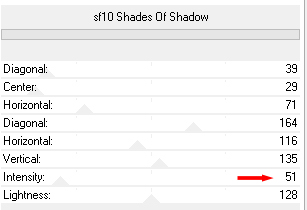
Selezioni/Modifica/Contrai di 20 px.
Premi il tasto Canc della tua tastiera.
Modifica/Incolla nella selezione (la deco è ancora in memoria).
Deseleziona tutto.
Ottieni questo:

5. Effetti/Plug in/Flaming Pear/Flexify 2:
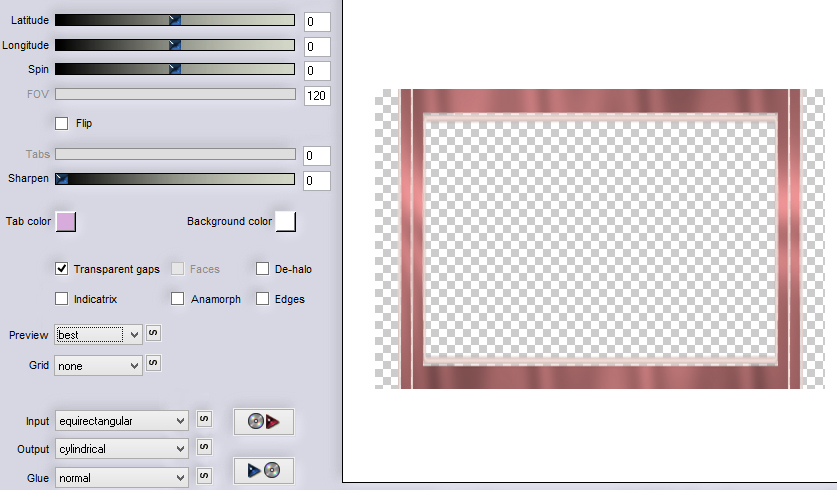
Attiva lo strumento selezione rettangolo e scegli la selezione personalizzata:

Livelli/Nuovo livello raster.
Livelli/Disponi/Sposta giù.
Apri l'immagine a scelta del tuo paesaggio. Modifica/Copia e incolla nella selezione.
6. Effetti/Plug in/AAA Frames/Foto Frame:
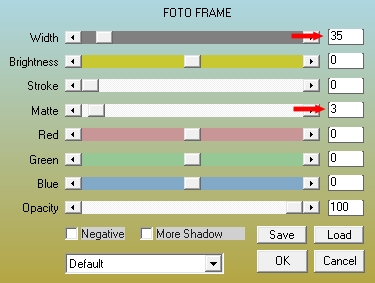
Deseleziona tutto.
Abbassa l'opacità del livello tra 50 e 65.
Posizionati sul livello che sta in cima (Raster 1).
Selezioni/Carica selezione/Da disco e scegli "SELECTION 1 TUTORIEL 136".
Effetti/Effetti di trama/Trama e scegli "Corel_15_016" (o Grana Fine):
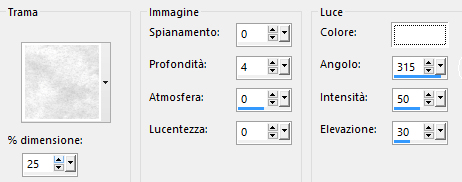
Deseleziona tutto.
Effetti/Effetti 3D/Sfalsa ombra: 0 / 0 / 60 / 30 / colore #000000.
Livelli/Unisci/Unisci giù.
7. Modifica/Copia.
Posizionati sul livello di sfondo (Uniti).
Livelli/Nuovo livello raster.
Selezioni/Seleziona tutto.
Modifica/Incolla nella selezione.
Deseleziona tutto.
Attiva la selezione personalizzata: lascia i valori in memoria.
Premi il tasto Canc dela tua tastiera.
Deseleziona tutto.
Immagine/Aggiungi bordatura simmetrica di 4 px colore chiaro di secondo piano.
8. Finestra/Duplica. Lascia questa copia da parte e torna al tuo lavoro principale.
Immagine/Aggiungi bordatura (non importa il colore):
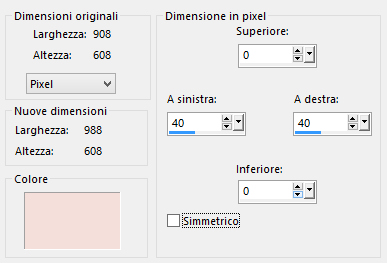
Immagine/Rifletti/Rifletti verticalmente.
Immagine/Effetti d'immagine/Motivo unico: scegli da Impostazioni il preset "Fianco a fianco":
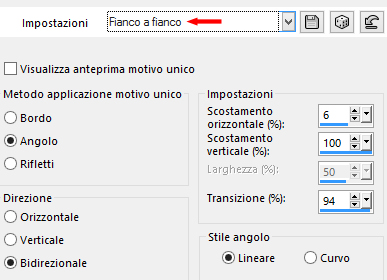
Immagine/Rifletti/Rifletti verticalmente.
Attiva la selezione personalizzata:
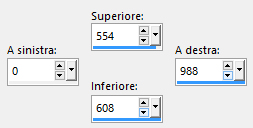
Effetti/Plug in/Mura's Meister/Perspective Tiling:
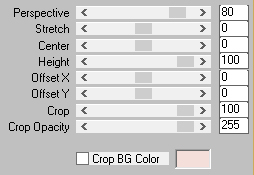
Deseleziona tutto.
9. Riprendi la copia dell'immagine messa da parte al punto 8.
Modifica/Copia.
Torna al tuo lavoro.
Modifica/Incolla come nuovo livello.
Immagine/Ridimensiona al 75% (tutti i livelli non spuntato).
Livelli/Carica maschera/Da disco e scegli "mascara difuminada":
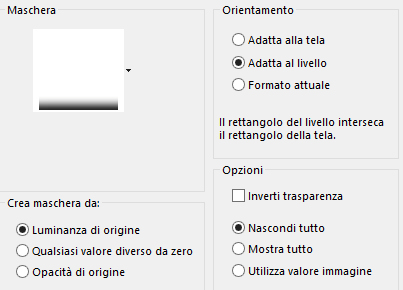
Livelli/Duplica.
Livelli/Unisci/Unisci gruppo.
10. Apri il tube di personaggio di tua scelta. Modifica/Copia e incolla come nuovo livello.
Ridimensiona se necessario.
Posiziona come preferisci.
Apri l'elemento "DECO PERSO 2". Modifica/Copia e incolla come nuovo livello.
Posiziona nel lato opposto del peronaggio.
Cambia la modalità di miscelatura del livello da normale a luminanza esistente (o altra di tua scelta).
Nota bene: puoi anche fare in questo modo:
Selezioni/Seleziona tutto. Selezioni/Mobile. Selezioni/Immobilizza.
Livelli/Nuovo livello raster.
Livelli/Disponi/Sposta giù.
Riempi la selezione con il colore scuro di primo piano.
Posizionati di nuovo sul livello di sopra (Raster 2).
Cambia la modalità di miscelatura del livello da normale a luminanza esistente.
Livelli/Unisci/Unisci giù.
Deseleziona tutto.
11. Selezioni/Carica selezione/Da disco e scegli "SELECTION 3 TUTORIEL 136".
Posiziona bene la deco 2 all'interno sulla selezione:

Livelli/Nuovo livello raster.
Livelli/Disponi/Sposta giù.
Metti da parte questo lavoro e riprendiamo l'immagine messa da parte al punto 8.
12. Effetti/Plug in/VM Toolbox/Zoom Blur: 64 / 64.
Regola/Sfocatura/Sfocatura gaussiana: raggio 10.
Regola/Aggiungi disturbo:
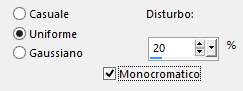
Modifica/Copia.
Torna al tuo lavoro iniziale.
13. Modifica/Incolla nella selezione.
Selezioni/Inverti.
Effetti/Effetti 3D/Sfalsa ombra: 0 / 0 / 100 / 30 / colore #000000.
Desleziona tutto.
Posizioanti sul livello di sopra (Raster 3).
Livelli/Unisci/Unisci giù.
Immagine/Ridimensiona all'80% (tutti i livelli non spuntato).
Effetti/Effetti geometrici/Prospettiva orizzontale:
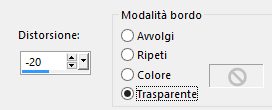
Posiziona bene.
14. Apri il tube decorativo di fiore di tua scelta. Modifica/Copia e incolla come nuovo livello.
Ridimensiona se necessario.
Posiziona come preferisci sul vaso:

Livelli/Disponi/Spsota giù.
15. Posizionati sul livello che sta in cima (Raster 3).
Livelli/Unisci/Unisci giù.
Effetti/Plug in/Alien Skin Eye Candy 5 Impact/Perspective Shadow: dal menù Settings in alto scegli il preset "Drop Sahdow, Blurry".
Applica il medesimo filtro sul tube del personaggio.
Selezioni/Carica selezione/Da disco e scegli "SELECTION 4 TUTORIEL 136".
Se necessario sposta la selezione.
Livelli/Nuovo livello raster.
Livelli/Disponi/Porta in alto.
Apri l'elemento "DECO PERSO 3". Modifica/Copia e incolla nella selezione.
Deseleziona tutto.
Cambia la modalità di miscelatura del livello da normale a luminanza esistente (o altra di tua scelta).
Apri l'elemento "DECO PERSO 4". Modifica/Copia e incolla come nuovo livello.
Posiziona dove preferisci.
Cambia la modalità di miscelatura del livello da normale a luminanza esistente (o altra di tua scelta).
Nota bene: puoi anche fare in questo modo:
Selezioni/Seleziona tutto. Selezioni/Mobile. Selezioni/Immobilizza.
Livelli/Nuovo livello raster.
Livelli/Disponi/Sposta giù.
Riempi la selezione con il colore scuro di primo piano.
Posizionati di nuovo sul livello di sopra (Raster 2).
Cambia la modalità di miscelatura del livello da normale a luminanza esistente.
Livelli/Unisci/Unisci giù.
16. Immagine/Aggiungi bordatura di 2 px colore scuro di primo piano.
Aggiungi la tua firma. Livelli/Unisci/Unisci tutto (appiattisci).
Immagine/Ridimensiona a 950 px di larghezza (tutti i livelli spuntato).
Salva in formato jpeg.
Altra versione con tube di Animabelle

Le vostre meraviglie - Grazie!
La mia tester Giorgia I versione

La mia tester Giorgia II versione

Annelie

Tutorial tradotto da Byllina il 3 giugno 2020
Tradotti Sweety
Home
|